Správa komunity v Viva Engage
Applies To
Jako správce komunity máte zásady správného řízení týkající se vzhledu a členství vaší komunity. Můžete také určit další správce komunity, kteří vám s těmito úkoly pomůžou.
Informace o správě komunitních souborů a prostředků najdete v tématu Správa prostředků Viva Engage komunity.
Upozornění: Aktualizace, které provedete s členstvím v komunitě, oprávněními a dalšími nastaveními v Viva Engage nebo Microsoftu 365, může trvat až 24 hodin, než se replikuje napříč vaší sítí. Počet členů může být kvůli životnímu cyklu uživatele nepřesný až po dobu 30 dnů.
Pokud potřebujete přidat velké skupiny členů a vaše organizace běží Viva Engage jako síť připojená k Microsoftu 365, můžete spravovat členství vaší komunity jako skupiny v Microsoft Entra ID. Přečtěte si další informace o Viva Engage a skupinách Microsoftu 365. Nebo přidejte členy se souborem CSV (viz následující část).
-
Na domovské stránce komunity vyberte ikonu + na dlaždici Členové.
-
Lidi, které chcete přidat, vyhledejte tak, že do vyhledávacího pole zadáte jejich jméno.
-
Vyberte ikonu možností (...) vedle jména dané osoby a zvolte možnost pro přidání nebo odebrání osoby. Když přidáte nebo odeberete člena, obsah komunity se nezmění. Noví členové získají přístup k veškerému obsahu (včetně předchozích příspěvků) v komunitě. Bývalí členové soukromé komunity už nemají přístup k obsahu této komunity s výjimkou svých starých příspěvků prostřednictvím informačního kanálu a oznámení o všech aktivitách. Jejich příspěvky zůstanou v informačním kanálu komunity.
Pokud je Viva Engage připojený k Microsoftu 365, můžete do své komunity přidat velký počet členů najednou pomocí souboru CSV. Členové musí již patřit do sítě, a proto mít účet Microsoft 365 Entra ID. Do souboru CSV můžete zahrnout hosty Azure AD B2B za předpokladu, že už jsou v síti. Jako e-mailovou adresu hosta B2B použijte hlavní název.Podobně můžete exportovat seznam členů do souboru CSV, který bude sloužit jako list kontaktů nebo k ověření členství. Podrobnosti najdete v tématu Hromadné stažení členů skupiny v Microsoft Entra ID.
Každý soubor může obsahovat maximálně 20 000 e-mailových adres.
-
V Microsoft Excelu nebo tabulkové aplikaci vytvořte sešit.
-
Počínaje řádkem 1 zadejte sloupec A e-mailovou adresu. Toto je hlavní název uživatele (UPN) z Azure Active Directory.
-
Pokračujte přidáním jedné e-mailové adresy na řádek (maximálně 20 000) a všechny ostatní sloupce ponechte prázdné. Ujistěte se, že soubor neobsahuje žádné přidané poznámky, názvy, speciální nebo znaky, jinak proces importu selže.
-
Až budete hotovi, vyberte Soubor > Uložit jako > Formát souboru a vyberte Formát CSV UTF-8.Důležitý: Výchozí formát souboru aplikace Microsoft Excel, excelový sešit (.xlsx) se ve výchozím nastavení nepodaří importovat.
-
V Viva Engage otevřete vpravo panel Členové a vyberte Importovat ze souboru CSV.
-
Procházením vyberte soubor CSV.Dokončení procesu importu může trvat až 24 hodin.
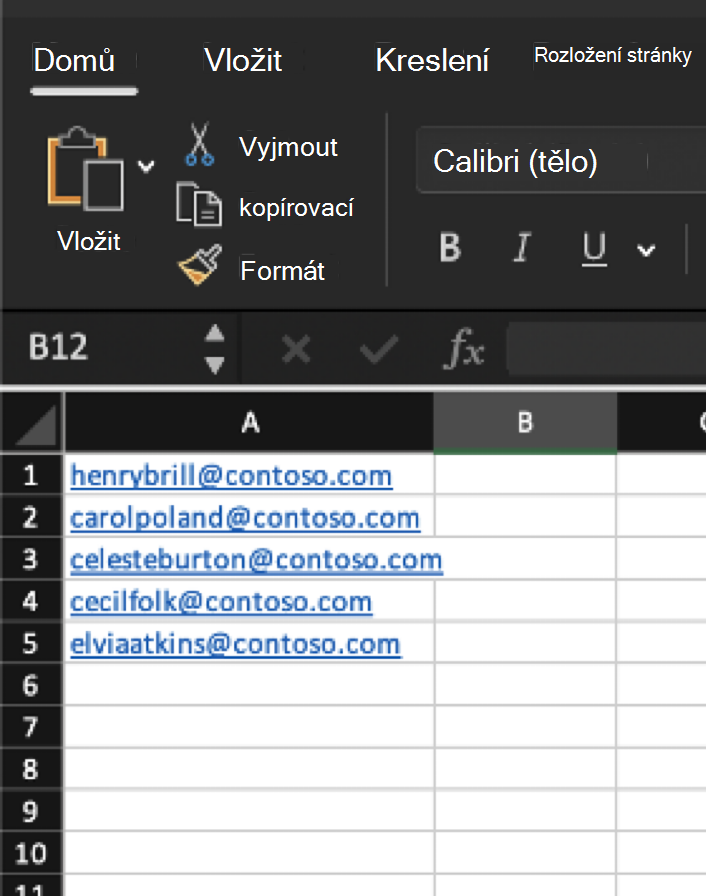
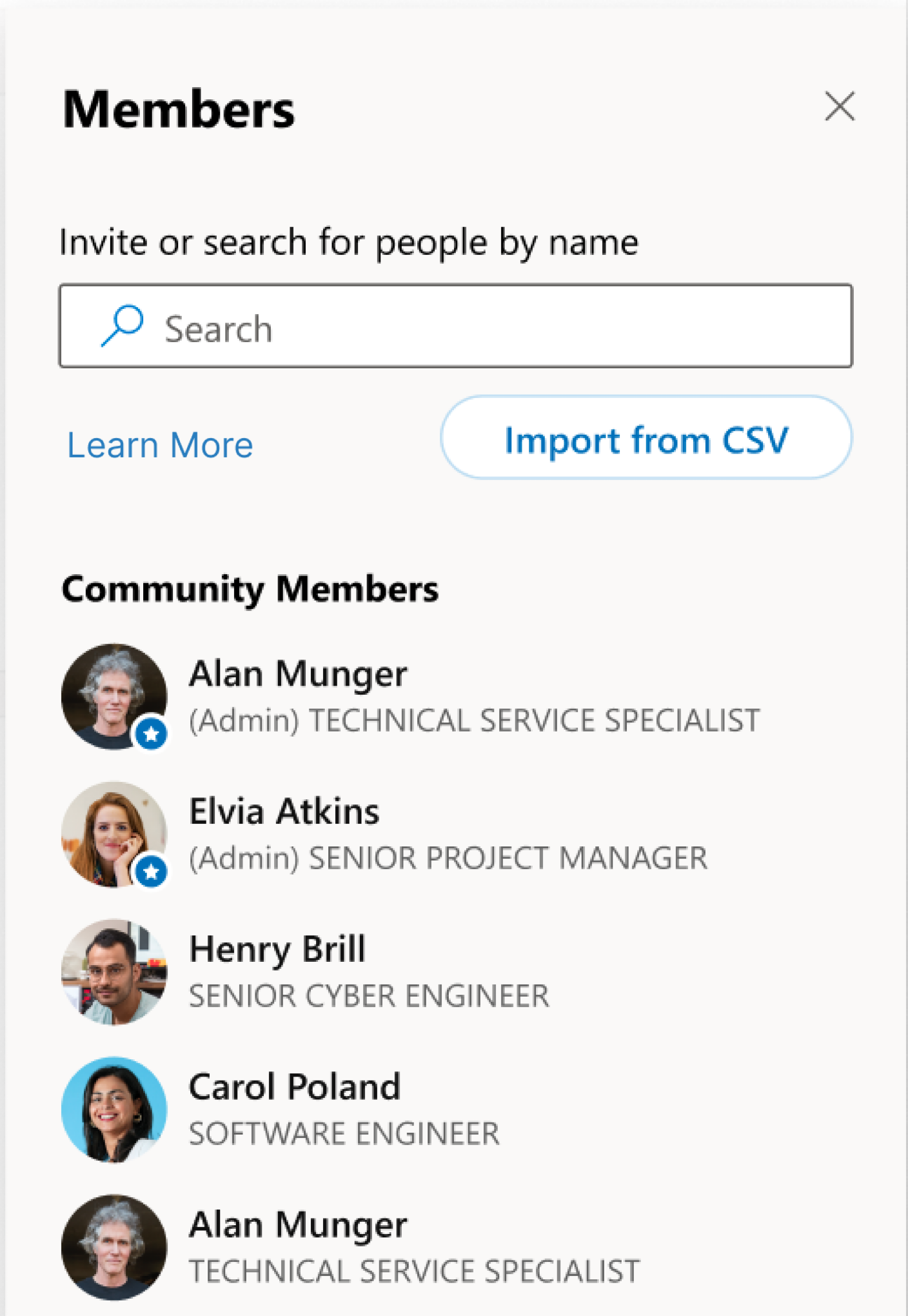
Titulní fotka znázorňuje identitu a účel vaší komunity nebo může zveřejnit událost komunity. Použijte jednoduchý a rozpoznatelný obrázek, který dobře čte na mobilních zařízeních. Správci komunity můžou nahrát fotku pro svoji komunitu na web nebo do mobilní aplikace. Titulní obrázky musí mít velikost 20 MB nebo méně, 1360 × 550 pixelů a musí používat formát PNG, JPEG nebo ne animovaný formát GIF.Jako ikonu nebo logo komunity použijte čtvercový obrázek. Velikost nahraných obrázků je 85 × 85 pixelů.
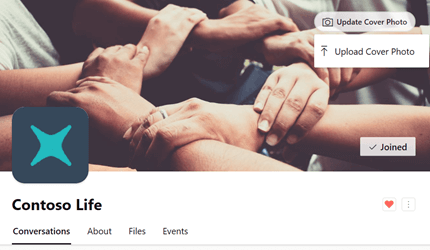
-
V záhlaví komunity vyberte Nahrát úvodní fotku.
-
V seznamu souborů vyberte obrázek, který chcete nahrát.
-
V záhlaví komunity vyberte titulní fotku.
-
V pravém horním rohu vyberte ikonu možností (...).
-
V seznamu souborů vyberte Pořídit fotku nebo Nahrát obrázek.
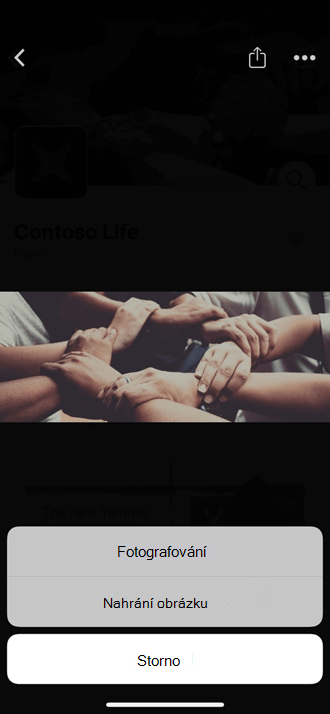
Jako správce komunity můžete přiřadit více správců komunity. Komunity můžou mít až 100 správců.
Viva Engage ověřený správce může také přiřazovat správce komunity. Správce Viva Engage sítě může přiřadit správce komunity pro veřejnou komunitu. Pokud chcete přiřadit správce komunity pro soukromou komunitu, musí nejprve patřit do této komunity.
-
Na dlaždici Členové vyberte číslo vedle slova Členové. Otevře se panel členů.
-
Vyhledejte osobu podle jména nebo e-mailu.
-
Vyberte ikonu možností (...) vedle jména osoby a pak vyberte Nastavit jako správce.
Správci mají vedle své ikony star, která se zobrazuje v části Členové. Správce komunity můžete zobrazit také v podokně O členech stránky.
Jako správce komunity sledujete konverzace a obavy ve vaší komunitě.
-
Pokud chcete zajistit, aby nikdo nepřehlédl otázku, vyberte v informačním kanálu komunity filtr Otázky bez odpovědi, abyste rychle našli všechny neadresované otázky.
-
Pokud chcete poskytnout oficiální odpověď nebo potvrdit přesné odpovědi, vyfiltrujte je podle otázky bez nejlepší odpovědi a označte nejlepší odpověď.
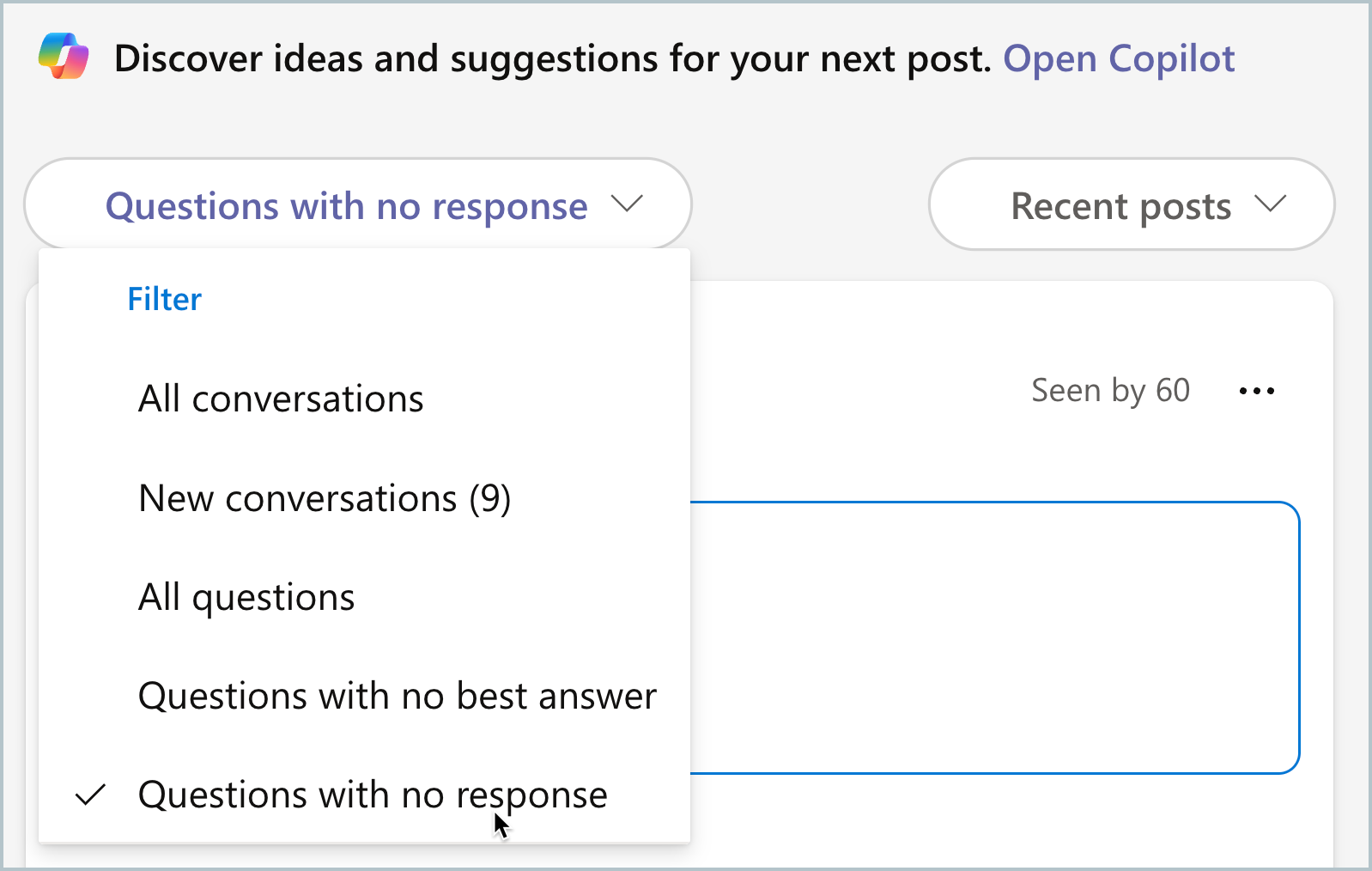
Pokud jste správcem soukromé komunity, dostanete oznámení v Viva Engage pokaždé, když někdo požádá o členství ve vaší komunitě.
-
Pokud chcete dostávat e-mailové oznámení pro každou žádost, přejděte do předvoleb e-mailových oznámení a vyberte Někdo žádá o připojení k soukromé komunitě, kterou spravuji. Postup najdete v tématu Povolení nebo zakázání e-mailových a telefonních oznámení.










